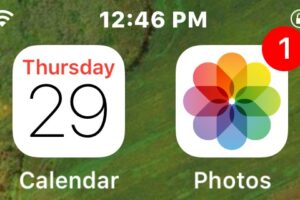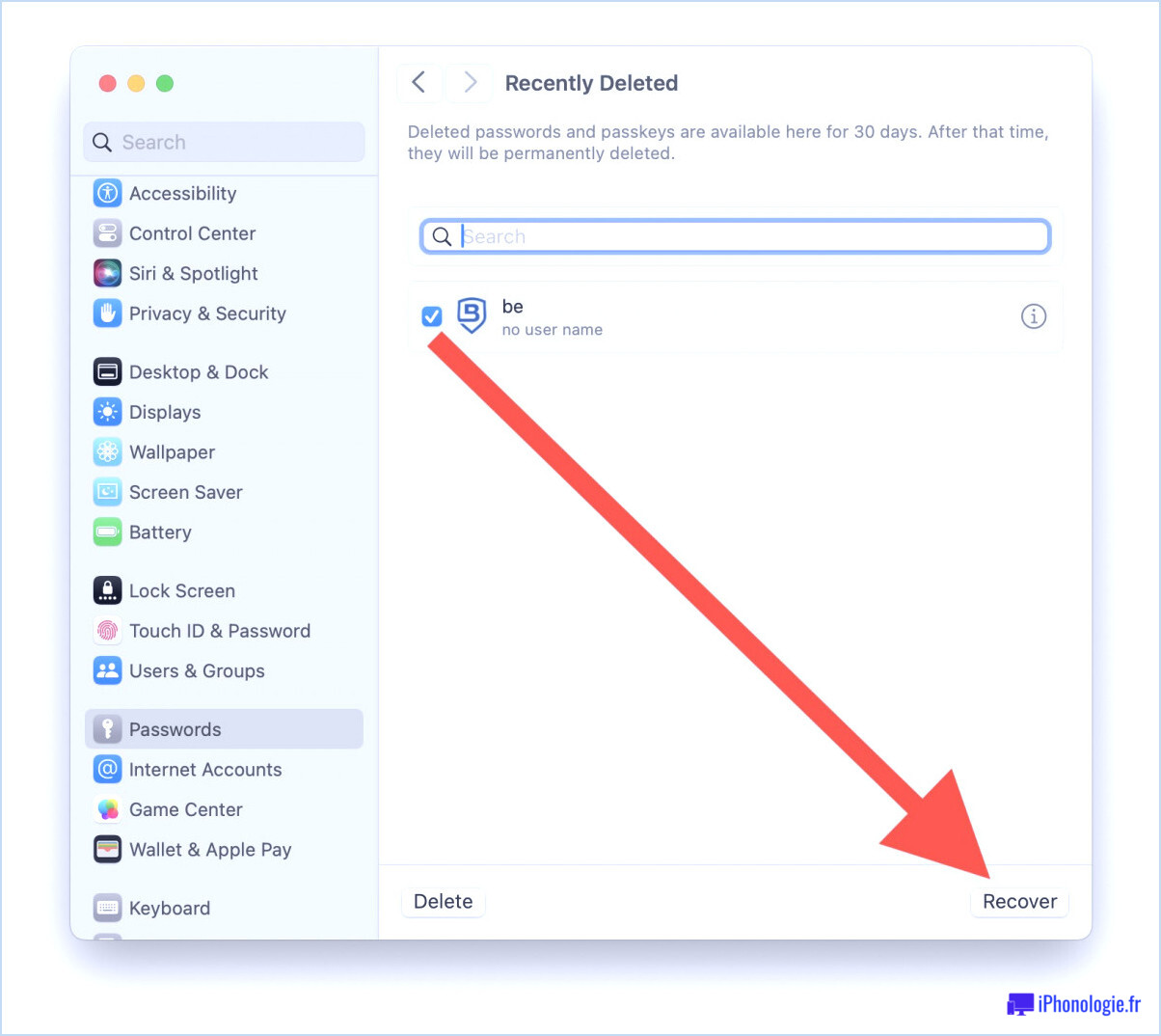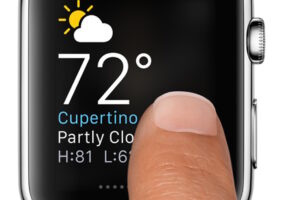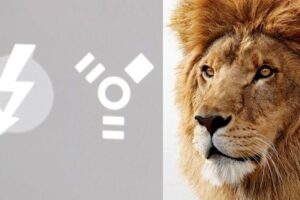Comment installer Java sur macOS Sierra

Certains utilisateurs de Mac peuvent avoir besoin d'installer Java dans MacOS Sierra ou MacOS High Sierra. En général, le besoin de Java est lié à l'utilisation d'une application spécifique, à la compatibilité d'une application particulière ou aux développeurs, et il convient de mentionner que la plupart des utilisateurs de Mac n'auront pas du tout besoin de se soucier d'installer Java. Cependant, pour ceux qui ont besoin de Java, il est facile d'accéder aux dernières versions de MacOS.
Comme vous le savez peut-être déjà, MacOS n'est plus livré avec Java préinstallé. Vous devrez donc télécharger et installer vous-même Java si vous en avez besoin sous MacOS 10.13 ou 10.12. Cela permet de s'assurer que la version la plus récente de Java est installée sur le Mac si nécessaire, afin de réduire les éventuels problèmes de sécurité qui pourraient survenir avec les anciennes versions du logiciel Java (bien que les anciennes versions de Java puissent être installées si nécessaire pour une raison spécifique).
Note : si vous n'avez pas spécifiquement besoin de Java, vous ne devez pas l'installer sur un Mac.
Comment installer Java dans macOS High Sierra & Sierra
La meilleure approche pour installer Java sur le Mac est d'obtenir la dernière version de Java JRE directement auprès d'Oracle. C'est assez simple et vous pouvez soit lancer le processus à partir de l'application terminal dans macOS, soit en allant directement à la page de téléchargement de Java sur le site web d'Oracles.
- Ouvrez l'application Terminal et tapez ce qui suit :
- Cliquez sur le bouton "Plus d'infos" pour accéder à la page de téléchargement de Java dans un navigateur web
java
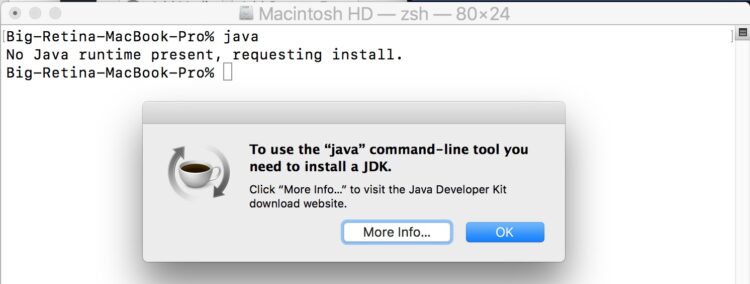
Cela vous permettra de télécharger et d'installer la dernière version de Java disponible pour le Mac, qui est actuellement JRE8.
En outre, vous pouvez choisir de vous rendre directement sur la page de téléchargement de Java sur Oracle.com où vous trouverez la dernière version de Java JRE ainsi que le JDK si vous avez besoin de l'un, de l'autre, ou des deux. Si vous avez besoin d'une version plus ancienne de Java pour une raison quelconque, certaines versions de Mac OS supportent le JRE 6 comme décrit ici.
Comment installer Java JRE 6 sur macOS High Sierra
Certains utilisateurs peuvent avoir besoin d'exécuter JRE6 dans des versions modernes de MacOS, auquel cas vous pouvez télécharger un installateur mis à jour approprié pour MacOS High Sierra, Sierra, El Cap et Mavericks également.
Les notes de téléchargement d'Apple pour ces versions sont les suivantes :
Java pour macOS 2017-001 installe l'ancien runtime Java 6 pour macOS 10.13 High Sierra, macOS 10.12 Sierra, macOS 10.11 El Capitan, macOS 10.10 Yosemite, macOS 10.9 Mavericks, macOS 10.8 Mountain Lion, et macOS 10.7 Lion.
Ce package est exclusivement destiné à la prise en charge des logiciels patrimoniaux et installe la même version obsolète de Java 6 que celle incluse dans les versions 2015-001, 2014-001 et 2013-005.
Quittez toute application Java avant d'installer cette mise à jour.
Téléchargez et exécutez cet installateur Java pour installer Java Runtime Environment 6 dans les versions modernes de Mac OS si nécessaire.
Les utilisateurs peuvent avoir besoin de désactiver la protection SIP sur le Mac avant d'être autorisés à terminer l'installation de Java.
Vous pouvez également désinstaller Java d'un Mac si nécessaire après coup, ou vous pouvez simplement désactiver Java aussi.
Connaissez-vous une autre approche pour installer Java dans macOS 10.13 ou macOS 10.12 ? Vous avez des opinions ou des réflexions sur le sujet ? Faites-le nous savoir dans les commentaires !